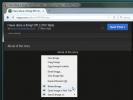Växla tyst läge, Hantera och stänga av skrivbordsmeddelanden i Chrome
Meddelanden är en av de bästa funktionerna som flera moderna webbläsare nu erbjuder, inte bara för att de varnar dig om händelser som händer på en flik i din webbläsare, men också för att de gör för webbappar vad Notification Center i OS X & iOS och Notifications i Windows 8 gör för hela systemet appar. Visat att webbläsarmeddelanden inte är lika kraftfulla som anmälningsfunktionen i ett operativsystem, kommer webbläsare definitivt att ryka upp i detta avseende. Chrome for one har implementerat en experimentell funktion som låter dig stänga av aviseringar antingen under en dag, en timme eller på obestämd tid. Det liknar funktionen Stör inte störningar som finns tillgängliga för Notification Center i både iOS och Mountain Lion.
För det obekanta fortsätter Chrome bakgrundsappar att köras även om inget Chrome-fönster körs. Exempel på bakgrundsappar är Feedly, Gmail Offline och Google Drive för Chrome. Sådana bakgrundsappar, vissa vanliga Chrome-appar, flera tillägg samt vissa HTML 5-webbplatser som du har öppna kan skicka du aviseringar, men inte alla vet vart de ska gå när de vill hantera dem, och det är vad vi kommer att vägleda dig genom.
Öppna Chromes inställningssida och klicka på "Innehållsinställningar" under "Sekretess". Rulla ner tills du hittar alternativen för 'Meddelanden'. Här kan du hantera behörigheter för de webbplatser som kan skicka meddelanden. Om du vill utesluta en webbplats från inställningarna klickar du på "Hantera undantag" och anger domän-URL för den webbplats du vill undantaga.

Visas att detta inte är det enklaste sättet att slå på och av aviseringar, du kan istället använda det experimentella tystläget i Chrome som låter dig stoppa aviseringar från aktivitetsfältet. Det här läget måste först vara aktiverat. För att göra det, ange chrome: // flags i adressfältet och hitta inställningen 'Aktivera rika aviseringar'. Klicka på "Aktivera", starta om din webbläsare för att ändringen ska träda i kraft så ser du en chatbubbla-liknande ikon visas i aktivitetsfältet.

Högerklicka på ikonen så ser du tre alternativ: "Helt läge" för att stänga av aviseringarna tills du väljer att göra det slå på dem igen såväl som "Ganska läge i en timme" och "Ganska läge för en dag" som borde vara självförklarande.

Funktionen fungerar bara i Windows och Chrome OS och är troligen tänkt att härma Stör inte på OS X och iOS. Alternativt är Chromes rika meddelanden mer flexibla, så att du kan stoppa aviseringar på obestämd tid eller bara för en timme eller dag, medan Stör ej i OS X ger dig ingen kontroll över varaktigheten den är aktiverad för och avaktiveras automatiskt kl midnatt. Dessutom, schemaläggning Stör ej är endast möjligt med hjälp av skript och kalender-appen.
[via gHacks]
Sök
Nya Inlägg
Öppna en tidsbegränsad flik och begränsa din förhalningssökning
En länk till, ytterligare en video och ytterligare en bild; det är ...
Ladda om trasiga bilder i Firefox utan att uppdatera sidan
Internet Explorer blir slack för många saker; att vara för långsam,...
Stoppa fliken "Logga in" från att öppnas varje gång du startar Chrome
Synkronisering är en mycket populär och exceptionellt användbar fun...